
Cuprins:
- Autor John Day [email protected].
- Public 2024-01-30 11:43.
- Modificat ultima dată 2025-01-23 15:04.


Am făcut acest lucru special pentru concursul Instructables Rainbow. Ca și în cazul celorlalte proiecte ale mele, sunt un tocilar gigant Legend of Zelda (Original Rupee Nightlight, Majora's Mask). Cu feedback-ul pozitiv din partea comunității Instructables, am decis să mă bazez pe ideea de noapte și am adăugat toate rupiile din Ocarina of Time și Majora's Mask (N64) în ordinea valorii. Face un plus răcoros și colorat la colecția dvs. de recuzită pentru jocuri. Link ar fi extaziat dacă le-ai vedea pe toate într-un singur loc.
Provizii
- Imprimantă 3D (am folosit un AnyCubic i3 Mega)
- Filament PLA negru (carcasă)
- Ștergeți filamentul PLA (rupii)
- Filament galben PLA (Tri Force)
- LED-uri programabile de ex. WS2812
- 1 Comutator glisant
- 1 antet MicroUSB
- 1 Attiny85
- Programator Ardiuno sau TinyAVR
- Sârme jumper
- 1 Placă de prototipare
- Pistol de lipit și lipit
Pasul 1: tipăriți carcasa



Am folosit fișierul.stl atașat pentru a imprima carcasa. L-aș roti pe o parte pentru a sta drept în sus. Ar trebui să dureze câteva ore. Setări recomandate:
- 20% umplutură
- Fără suport sau adeziune
- .2 înălțimea stratului
Pasul 2: Programați ATTINY85


În timp ce așteptăm imprimarea pentru a termina, putem continua și programa microcontrolerul pentru a afișa culorile rupiei. Utilizați fișierul.ino atașat în ID-ul dvs. Arduino. Am folosit un programator TinyAVR de la Flashtree (da, este un knock off pe Amazon, dar funcționează bine) și am folosit setările din captura de ecran. Puteți face acest lucru și cu un Arduino obișnuit. Înainte de încărcare, asigurați-vă că alegeți „Burn Bootloader”. După finalizare, alegeți opțiunea de încărcare. Dacă vă lipsesc bibliotecile de acces, există o scriere excelentă aici. Dacă vă lipsesc bibliotecile NeoPixel, accesați Sketch> Include Libaries> Gestionați bibliotecile și căutați biblioteca neopixel Adafruit.
Pasul 3: conectați toate lucrurile



Va trebui să lipim totul împreună pe placa prototip pentru a da viață imprimării noastre. Aș recomanda să faceți lucruri în această ordine:
- Antet MicroUSB
- comutator pornire / oprire (acesta este opțional, dar oferă funcționalități frumoase)
- microcontroler
- LED-uri
Asigurați-vă că vă dați suficient cablu de cupru pe firele pe care le tăiați. Acest lucru va face lucrurile mult mai ușor de lipit și conectat.
Diagrama fritzing atașată arată cum totul este conectat, dar poate părea un pic confuz de imagini. Placa prototip are găuri de trecere, astfel încât să putem conecta lucrurile peste / sub tablă. Cea mai mare parte a lipirii va avea loc în partea de jos a plăcii (vezi imagini). De fapt, putem conecta componente comune cu o linie de lipit. Dacă nu vă simțiți confortabil făcând acest lucru, puteți încerca să strângeți o mini-placă de bază în bază.
Pasul 4: Imprimați și atașați piesele Triforce

Puteți utiliza fișierul.stl atașat pentru imprimarea pieselor triforce. Aș recomanda aplicarea superglue pentru a le face să se lipească.
Setări de imprimare:
- 20% umplere
- Fără suport sau adeziune
- .2 înălțimea stratului
Pasul 5: Imprimați rupiile
Puteți prelua fișierul de aici pentru tipărire. Lăsați setările la fel. Veți avea nevoie de șapte dintre ele.
Pasul 6: Superglue the Rupees




Am adăugat un pic subțire de super-adeziv în jurul bazei rupiei și am introdus în orificiile carcasei. Va fi o potrivire perfectă!
Pasul 7: Atașați LED-urile la bază



Imaginile îmi arată că fac asta înainte de a adăuga rupiile (pasul anterior) în scop demo. Am luat bandă electrică și am folosit-o pentru a atașa LED-urile în carcasă și apoi am testat totul pentru a arăta cum arată. Ați putea folosi o bandă diferită sau un adeziv evnr - problema cu asta este dacă ardeți un LED, ar putea fi un moment dificil să încercați să scoateți banda.
După ce ați terminat acest lucru, puteți fixa placa protoiere prin super-lipire sau lipirea pe carcasă. Un lucru pe care vreau să-l adaug la imprimarea carcasei este o zonă mică cu fețe pentru a fixa placa.
Recomandat:
Jefferson-Inspired Daily Clock: Ediția de carantină: 5 pași

Jefferson-Inspired Daily Clock: Ediția de carantină: La momentul publicării, am fost blocat în carantina aferentă COVID-19 timp de treizeci și trei de zile. Încep să vin fără lipici de la ora normală - fiecare zi pare foarte asemănătoare celei din urmă, cu puțin care să aibă un impact asupra memoriei mele. Pe scurt, nu pot ev
MLA Format Ediția a 8-a: 8 pași
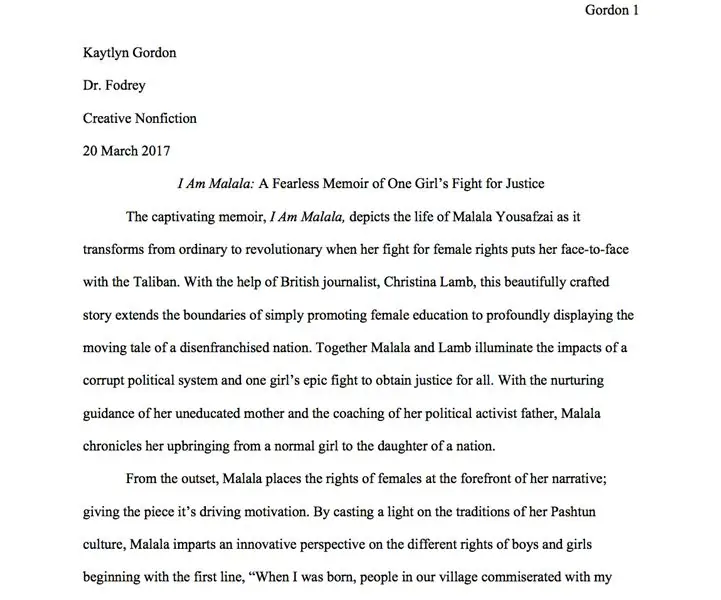
MLA Format Ediția a 8-a: profesorii pot fi pretențioși, iar procesul de a face lucrări în format MLA poate fi dificil. Acest tutorial vă va oferi instrucțiuni pas cu pas pentru a vă ajuta să vă ghidați prin procesul de formatare a unei lucrări în Microsoft Word, introducerea de citări în text și
Legend of Zelda Rupee Nightlight: 6 pași (cu imagini)

Legend of Zelda Rupee Nightlight: Întotdeauna am fost un imens fan Legend of Zelda (ultimul meu instructable a fost o replică Majora's Mask cu LED-uri intermitente). Dorind să fac prima mea imprimare 3D, am folosit Tinkercad și am început cu ceva simplu - o cutie / carcasă. După ce am căutat prin niște salvate
Notificări minunate - Ediția Ironman: 5 pași (cu imagini)

Notificări minunate - Ediția Ironman: „Excelsior” - Stan Lee. Notificări minunate! Acest instructiv este dedicat regretatului tată al supereroilor mei preferați. De ceva vreme am avut pe raft această statuie Iron-man. Este o jucărie cu origini dubioase care mi-a fost dată după un argum
Lady Buggy, ediția WiFi: 5 pași (cu imagini)

Lady Buggy, ediția WiFi: „Lady Buggy” este o „buggy” în stil „lady bug” Am conceput pentru nepoții noștri cu vârsta cuprinsă între 2 ani și, bine, o voi lăsa la 2 ani +. După cum se arată în videoclip, Lady Buggy este un vehicul cu telecomandă cu funcție wifi care are
